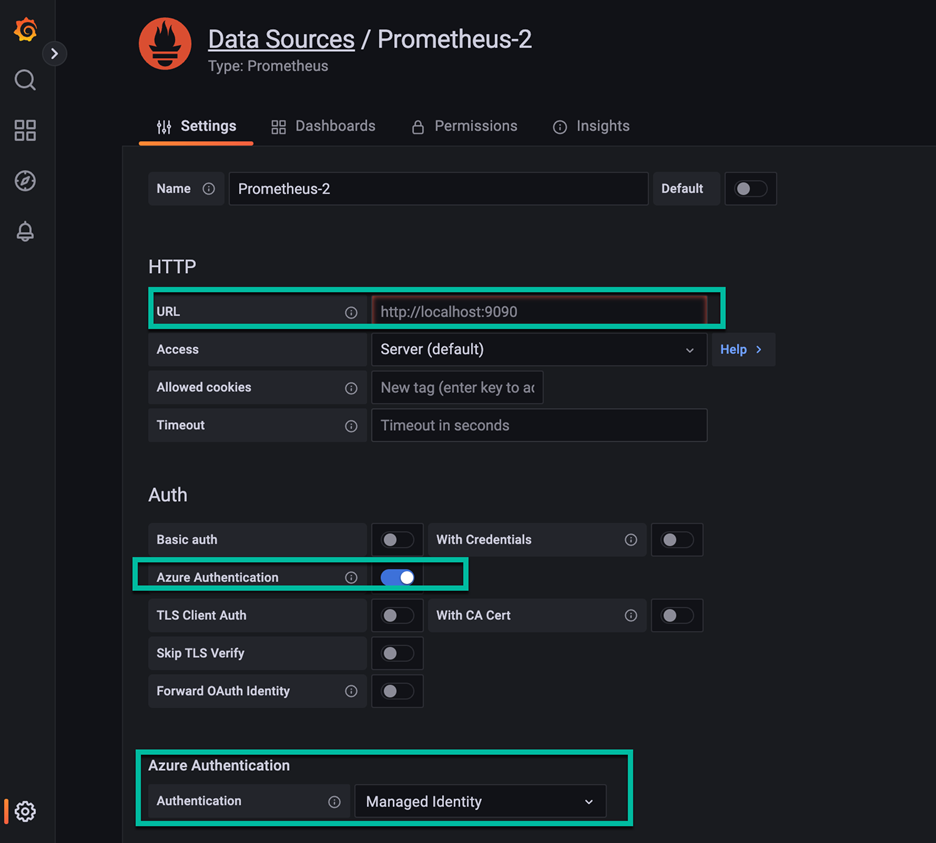A maneira mais comum de analisar e apresentar dados do Prometheus é com um painel do Grafana. Você pode coletar métricas do Prometheus no Azure das seguintes maneiras:
Este artigo explica como configurar métricas do Prometheus hospedadas no Azure como uma fonte de dados para o Azure Managed Grafana, o Grafana auto-hospedado em execução em uma máquina virtual do Azure ou uma instância do Grafana em execução fora do Azure.
Ponto de extremidade de consulta do espaço de trabalho do Azure Monitor
No Azure, os dados do Prometheus são armazenados em um espaço de trabalho do Azure Monitor. Ao configurar a fonte de dados Prometheus no Grafana, você usa o ponto de extremidade Query para seu espaço de trabalho do Azure Monitor. Para localizar o ponto de extremidade de consulta, abra a página Visão geral do seu espaço de trabalho do Azure Monitor no portal do Azure.

Azure Managed Grafana
Quando você cria uma instância do Azure Managed Grafana, ela é configurada automaticamente com uma identidade de sistema gerenciado. A identidade tem a função Leitor de Dados de Monitoramento atribuída a ela no nível da assinatura. Essa função permite que a identidade leia quaisquer dados de monitorização da subscrição. Essa identidade é usada para autenticar o Grafana no Azure Monitor. Você não precisa fazer nada para configurar a identidade.
Crie a fonte de dados Prometheus em Grafana.
Para configurar o Prometheus como uma fonte de dados, siga estas etapas:
Abra seu espaço de trabalho do Azure Managed Grafana no portal do Azure.
Selecione o Endpoint para visualizar o espaço de trabalho Grafana.
Selecione Conexões e, em seguida, Fontes de dados.
Selecione Adicionar origem de dados.
Procure e selecione Prometheus.
Cole o ponto de extremidade de consulta do seu espaço de trabalho do Azure Monitor no campo URL do servidor Prometheus.
Em Autenticação, selecione Autenticação do Azure.
Em Autenticação do Azure, selecione Identidade Gerenciada na lista suspensa de Autenticação.
Desloque-se para a parte inferior da página e selecione Guardar e testar.
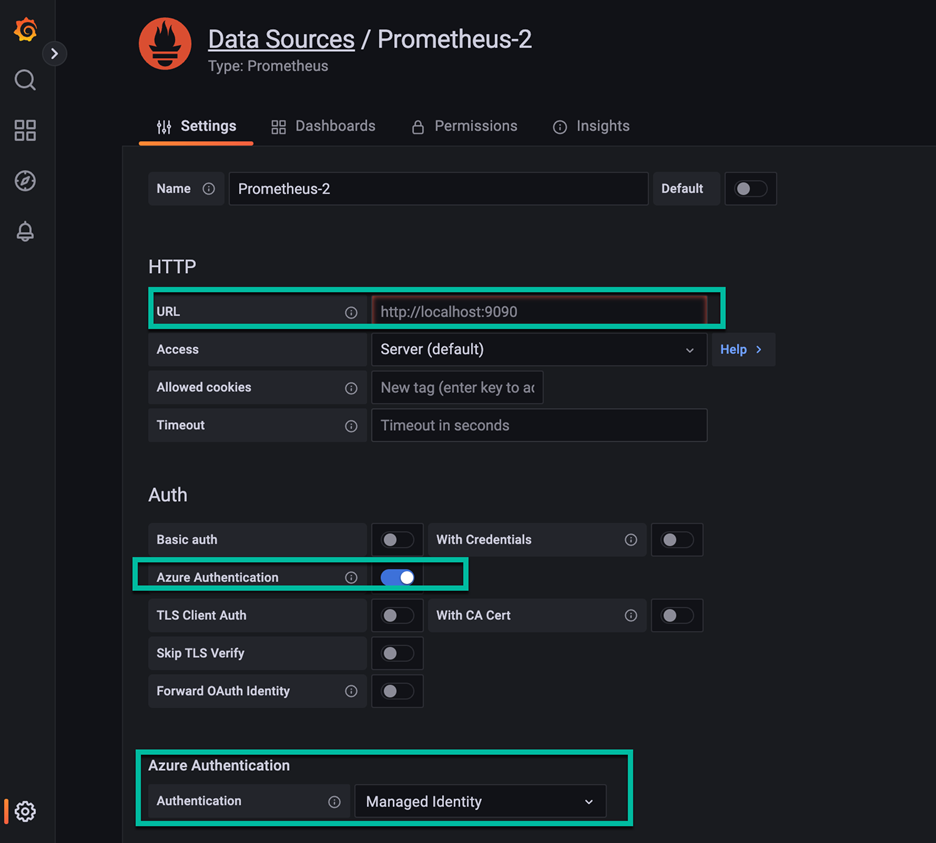
Grafana autogerido
A seção a seguir descreve como configurar o Grafana autogerenciado em uma máquina virtual do Azure para usar dados Prometheus hospedados no Azure.
Use as seguintes etapas para permitir o acesso a todos os espaços de trabalho do Azure Monitor em um grupo de recursos ou assinatura:
Abra a página Identidade da sua máquina virtual no portal do Azure.
Defina o status como Ativado.
Selecione Guardar.
Selecione Atribuições de função do Azure para revisar o acesso existente em sua assinatura.

Se a função Leitor de Dados de Monitoramento não estiver listada para sua assinatura ou grupo de recursos, selecione + Adicionar atribuição de função
No menu pendente Escopo, selecione Assinatura ou Grupo de recursos. Selecionar Assinatura permite acesso a todos os espaços de trabalho do Azure Monitor na assinatura. A seleção do grupo de recursos permite o acesso apenas aos espaços de trabalho do Azure Monitor no grupo de recursos selecionado.
Selecione a assinatura específica ou o grupo de recursos onde seu espaço de trabalho do Azure Monitor está localizado.
No menu pendente de Função, selecione Leitor de Dados de Monitoramento.
Selecione Guardar.

As versões 9.x e superiores do Grafana dão suporte à Autenticação do Azure, mas ela não está habilitada por padrão. Para habilitar a Autenticação do Azure, atualize sua configuração do Grafana e reinicie a instância do Grafana. Para encontrar seu grafana.ini arquivo, revise o documento Configurar Grafana do Grafana Labs.
Habilite a Autenticação do Azure usando as seguintes etapas:
- Localize e abra o
grafana.ini arquivo em sua máquina virtual.
- Na seção
[auth] do arquivo de configuração, altere a configuração azure_auth_enabled para true.
- Na seção
[azure] do ficheiro de configuração, altere a configuração managed_identity_enabled para true.
- Reinicie a instância do Grafana.
Criar a fonte de dados Prometheus em Grafana
Configure o Prometheus como uma fonte de dados usando as seguintes etapas:
Abra o Grafana no seu navegador.
Selecione Conexões e, em seguida, Fontes de dados.
Selecione Adicionar fonte de dados
Procure e selecione Prometheus.
Cole o ponto de extremidade de consulta do seu espaço de trabalho do Azure Monitor no campo URL do servidor Prometheus.
Em Autenticação, selecione Autenticação do Azure.
Em Autenticação do Azure, selecione Identidade Gerenciada na lista suspensa de Autenticação.
Desloque-se para a parte inferior da página e selecione Guardar e testar.
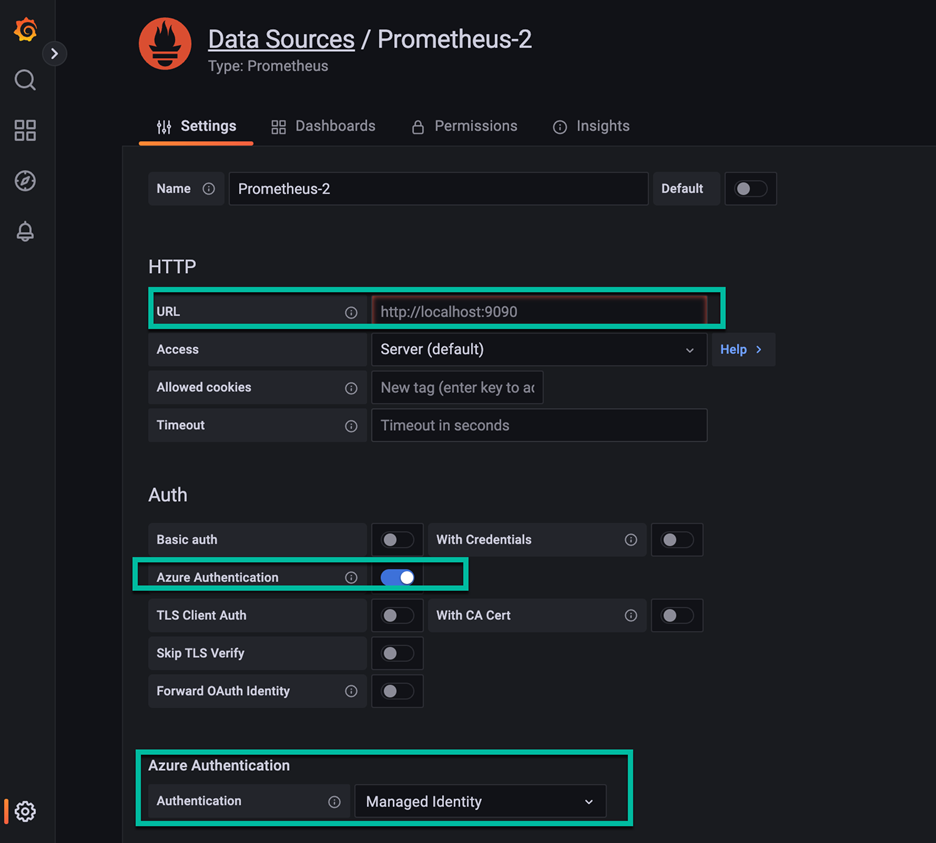
Grafana hospedado fora do Azure
Se sua instância do Grafana não estiver hospedada no Azure, você poderá se conectar aos dados do Prometheus em seu espaço de trabalho do Azure Monitor usando a ID do Microsoft Entra.
Configure a autenticação do Microsoft Entra ID usando as seguintes etapas:
- Registre um aplicativo com o Microsoft Entra ID.
- Conceda acesso para o aplicativo ao seu espaço de trabalho do Azure Monitor.
- Configure o seu Grafana auto-hospedado com as credenciais da aplicação.
Registar uma aplicação com o Microsoft Entra ID
Para registrar um aplicativo, abra a página Visão Geral do Ative Directory no portal do Azure.
Selecione Registo de aplicações.
Na página Registrar um aplicativo, insira um Nome para o aplicativo.
Selecione Register.
Note o ID do aplicativo (cliente) e o ID do diretório (inquilino). Eles são usados nas configurações de autenticação do Grafana.

Na página de visão geral do aplicativo, selecione Certificados e Segredos.
Na guia segredos do cliente, selecione Novo segredo do cliente.
Insira uma descrição.
Selecione um período de expiração na lista suspensa e selecione Adicionar.
Observação
Crie um processo para renovar o segredo e atualizar as configurações da fonte de dados do Grafana antes que o segredo expire.
Quando o segredo expira, o Grafana perde a capacidade de consultar dados do seu espaço de trabalho do Azure Monitor.

Copie e salve o valor secreto do cliente.
Observação
Os valores secretos do cliente só podem ser visualizados imediatamente após a criação. Certifique-se de salvar o segredo antes de sair da página.

Permitir que seu aplicativo acesse seu espaço de trabalho
Permita que seu aplicativo consulte dados do seu espaço de trabalho do Azure Monitor.
Abra seu espaço de trabalho do Azure Monitor no portal do Azure.
Na página Visão geral, anote o seu endpoint de consulta. O ponto de extremidade de consulta é usado ao configurar sua fonte de dados Grafana.
Selecione Controlo de acesso (IAM) .

Selecione Adicionar e, em seguida, Adicionar atribuição de função na página Controle de Acesso (IAM).
Na página Adicionar Atribuição de Função, procure Monitoramento.
Selecione Leitor de dados de monitoramento e, em seguida, selecione a guia Membros .

Selecione Selecionar membros.
Procure o aplicativo que você registrou na seção Registrar um aplicativo com ID do Microsoft Entra e selecione-o.
Clique em Selecionar.
Selecione Analisar + atribuir.

Criou o registo da sua Aplicação e atribuiu-lhe acesso a dados de consulta a partir da sua área de trabalho do Azure Monitor. O próximo passo é configurar a sua fonte de dados Prometheus no Grafana.
O Grafana agora oferece suporte à conexão com o Prometheus gerido pelo Azure Monitor usando a fonte de dados Prometheus. Para instâncias Grafana auto-hospedadas, uma alteração de configuração é necessária para usar a opção Autenticação do Azure no Grafana. Para instâncias do Grafana que não são gerenciadas pelo Azure, faça as seguintes alterações:
As versões 9.x e superiores do Grafana dão suporte à Autenticação do Azure, mas ela não está habilitada por padrão. Para habilitar a Autenticação do Azure, atualize sua configuração do Grafana e reinicie a instância do Grafana. Para encontrar seu grafana.ini arquivo, revise o documento Configurar Grafana do Grafana Labs.
- Localize e abra o
grafana.ini arquivo em sua máquina virtual.
- Identifique a sua versão do Grafana.
- Para Grafana 9.0, na
[feature_toggles] seção , defina prometheus_azure_auth como true.
- Para o Grafana 9.1 e versões posteriores, na seção
[auth], defina a configuração azure_auth_enabled como true.
- Reinicie a instância do Grafana.
Criar a fonte de dados Prometheus em Grafana
Configure o Prometheus como uma fonte de dados usando as seguintes etapas:
Abra o Grafana no seu navegador.
Selecione Conexões e, em seguida, Fontes de dados.
Selecione Adicionar origem de dados.
Procure e selecione Prometheus.
Cole o endpoint de consulta do seu espaço de trabalho do Azure Monitor na campo URL.
Em Autenticação, selecione Autenticação do Azure. Para versões anteriores do Grafana, em Auth, ative a Autenticação do Azure.
Em Autenticação do Azure, selecione Registo de Aplicações no menu pendente Autenticação.
Introduza o ID Direto (locatário), o ID da Aplicação (cliente) e o segredo do Cliente gerado quando criou o registo da aplicação.
Desloque-se para a parte inferior da página e selecione Guardar e testar.

Perguntas frequentes
Esta secção fornece respostas a perguntas comuns.
Estou perdendo todas ou algumas das minhas métricas. Como posso solucionar problemas?
Você pode usar o guia de solução de problemas para ingestão de métricas de Prometheus do agente gerenciado.
Por que estou perdendo métricas que têm dois rótulos com o mesmo nome, mas caixa diferente?
O Prometheus gerido pela Azure é um sistema que não distingue maiúsculas de minúsculas. Trata cadeias de caracteres, como nomes de métricas, nomes de etiquetas ou valores de etiquetas, como sendo a mesma série temporal, caso se diferenciem de outra série temporal apenas pela diferença de maiúsculas e minúsculas da cadeia de caracteres. Para obter mais informações, consulte Visão geral das métricas do Prometheus.
Vejo algumas lacunas nos dados métricos, por que isso está ocorrendo?
Durante as atualizações dos nós, pode ver um intervalo de 1 a 2 minutos nos dados métricos para métricas recolhidas pelos nossos coletores ao nível do cluster. Essa lacuna ocorre porque o nó no qual os dados são executados está sendo atualizado como parte de um processo de atualização normal. Esse processo de atualização afeta destinos em todo o cluster, como kube-state-metrics e destinos de aplicativos personalizados especificados. Isso ocorre quando o cluster é atualizado manualmente ou por meio da atualização automática. Este comportamento é esperado e ocorre porque o nó em que está a ser executado está a ser atualizado. Esse comportamento não afeta nenhuma das nossas regras de alerta recomendadas.
Próximos passos